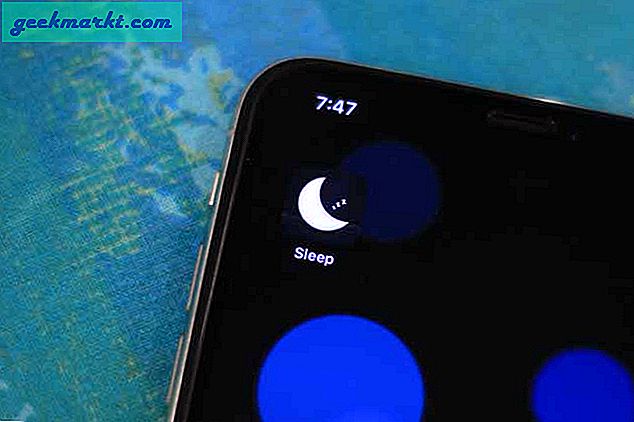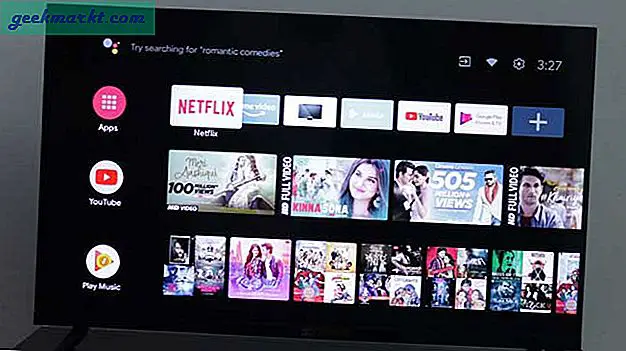स्मार्ट म्यूट एक लोकप्रिय क्रोम एक्सटेंशन है जो सक्रिय टैब ऑडियो चलाने के लिए शुरू होने पर स्वचालित रूप से हर दूसरे टैब को म्यूट कर देता है। लेकिन पता चला, क्रोम मूल रूप से क्रोम झंडे के माध्यम से इस सुविधा का समर्थन करता है। यह तब काम आता है जब आप कई टैब ब्राउज़ कर रहे होते हैं और यह पता नहीं लगा पाते हैं कि कौन सा ऑडियो चला रहा है। आइए देखें कि यह कैसे काम करता है।
Google क्रोम पर स्मार्ट म्यूट
सक्षम करने के लिए क्रोम झंडा, Google Chrome खोलें और टाइप करें "क्रोम: // झंडे" ऑम्निबॉक्स में और एंटर दबाएं।
इसके लिए काम करने के लिए, हमें 2 झंडे सक्षम करने होंगे। पहला ध्वज "ऑडियो फोकस प्रवर्तन" क्रोम को वर्तमान टैब पर ध्यान केंद्रित करने में सक्षम बनाता है जो मीडिया चला रहा है। लेकिन, यह सिर्फ दूसरे टैब से ऑडियो को ब्लॉक करता है और इसे रोकता नहीं है। मीडिया को रोकने के लिए क्रोम के लिए, हमें अन्य ध्वज "मीडिया सत्र सेवा" को सक्षम करने की आवश्यकता होगी।
अब, सर्च बार पर "ऑडियो-फोकस-एनफोर्समेंट" और "मीडिया-सेशन-सर्विस" खोजें। फ़्लैग सक्षम करें और Google Chrome पुनः लॉन्च करें. वैकल्पिक रूप से, आप ऑडियो फोकस प्रवर्तन और मीडिया सत्र सेवा लिंक पर क्लिक करके भी झंडे तक पहुंच सकते हैं।
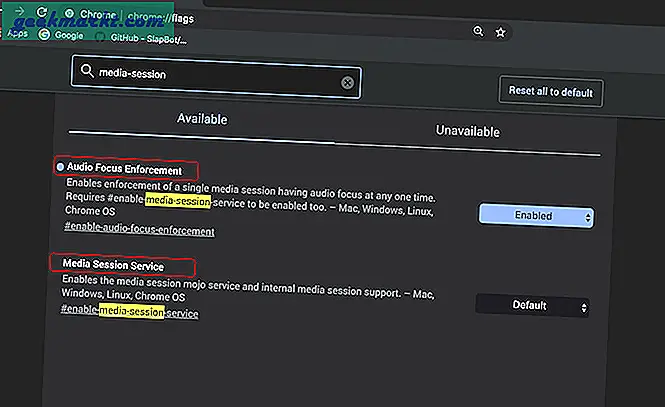
ये फ़्लैग अन्य क्रोमियम ब्राउज़र जैसे Brave, Vivaldi, Edge Chromium आदि पर भी काम करेंगे।
हालांकि इसमें कुछ कमियां हैं, क्रोम एक्सटेंशन स्मार्ट म्यूट की तुलना में देशी ध्वज काफी अच्छा काम करता है। नीचे इसके फायदे और नुकसान हैं।
कमियां:
- इसमें उस वेबसाइट को ब्लैकलिस्ट करने का विकल्प नहीं है जो ध्वनि के साथ वीडियो को ऑटो-प्ले करती है।
लाभ:
- स्मार्ट म्यूट के विपरीत, यह आपके ब्राउज़िंग इतिहास को नहीं पढ़ता है।
- SmartMute किसी भी मीडिया को नहीं रोकता है, यह केवल ऑडियो आउटपुट को ब्लॉक करता है।
यह भी पढ़ें: क्रोम के गुप्त में विशिष्ट वेब खोज को स्वचालित रूप से कैसे खोलें
स्मार्ट म्यूट के अलावा, ऑटोम्यूट जैसे अन्य एक्सटेंशन भी हैं जो ऑडियो आउटपुट को अवरुद्ध करके समान रूप से कार्य करते हैं। मुझे नीचे दी गई टिप्पणियों में बताएं कि आप किसका उपयोग करेंगे। अधिक मुद्दों या प्रश्नों के लिए, मेरे साथ ट्विटर पर आएं।
यह भी पढ़ें: सर्वश्रेष्ठ Google क्रोम आगामी विशेषताएं